Chia sẻ về Hướng Dẫn Xóa Tài Khoản Google Vĩnh Viễn, Trên Điện Thoại, Máy Tính là chủ đề trong nội dung hiện tại của Thietkesangtao.vn. Theo dõi bài viết để biết chi tiết nhé.
Hướng dẫn cách xóa tài khoản Google vĩnh viễn trên điện thoại
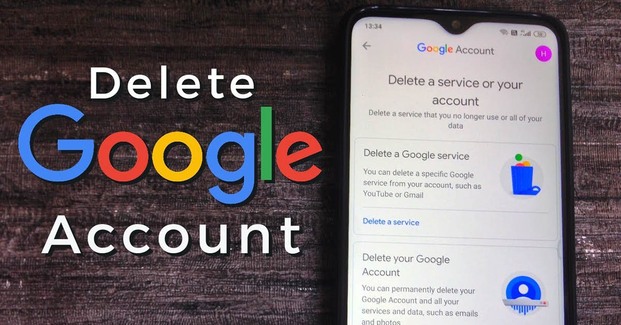
Cách xóa tài khoản Google vĩnh viễn trên điện thoại (Nguồn: Internet)
Hướng dẫn nhanh
Đối với hệ điều hành Android bạn chỉ cần truy cập vào Cài đặt > Chọn Tài khoản và sao lưu > Chọn tài khoản Google cần xóa > Chọn Xóa tài khoản > Nhấn vào xác nhận Xóa tài khoản.
Hướng dẫn chi tiết
Bước 1: Bạn vào Cài đặt trong điện thoại.

Chọn vào Cài đặt (Nguồn: Internet)
Bước 2: Nhấn vào mục Tài khoản.
 Tiếp theo nhấp vào Tài khoản (Nguồn: Internet)
Tiếp theo nhấp vào Tài khoản (Nguồn: Internet)
Bước 3: Bạn có thể chọn Google rồi chọn tài khoản cần xóa.

Chọn Google (Nguồn: Internet)
Bước 4: Chọn vào mục Xem thêm, chọn Tài khoản cần xóa. Tiếp tục nhấn Xóa tài khoản và xác nhận.

Thực hiện Xóa tài khoản (Nguồn: Internet)
Như vậy là chỉ với 4 bước đơn giản, bạn đã có thể dễ dàng xóa những tài khoản không cần thiết trong các dòng điện thoại thuộc hệ điều hành Android.
Cách xóa tài khoản Google trên máy tính

Cách xóa tài khoản Google trên máy tính (Nguồn: Internet)
Hướng dẫn nhanh
Bạn cần nhấn vào Tài khoản Google > Chọn Dữ liệu và Cá nhân hóa > Sau đó bạn chọn mục Xóa dịch vụ và tài khoản của bạn > Nhấn vào Xóa tài khoản của bạn > Nhập Mật khẩu > Cuối cùng tick vào 2 ô xác nhận và Xóa Tài khoản.
Hướng dẫn chi tiết
Để xóa vĩnh viễn một tài khoản trên máy tính, bạn cần thực hiện những bước sau:
Bước 1: Bạn nhấn vào biểu tượng tài khoản Google và chọn Tài khoản của tôi.

Bắt đầu với việc Mở Tài khoản cần xóa (Nguồn: Internet)
Bước 2: Nhấn chọn vào Dữ liệu và Cá nhân hóa. Sau đó tại đây bạn có thể lướt đến mục Xóa dịch vụ và tài khoản của bạn.
Xem thêm: Rất nhiều tài khoản Google bị nhiễm mã độc, hãy kiểm tra ngay!

Chọn vào Dữ liệu và Cá nhân hóa (Nguồn: Internet)
Bước 3: Tùy vào từng mục đích mà bạn có thể chọn Xóa một số dịch vụ Google mà bản thân đang sử dụng hoặc Xóa tài khoản Google.
Xem thêm: Cách lấy lại mật khẩu Gmail nhanh chóng

Thao tác để xóa tài khoản (Nguồn: Internet)
Bước 4: Bạn cần nhập mật khẩu Google để xác nhận lại một lần nữa.
Xem thêm: Cách sử dụng tính năng gửi email bí mật trong Gmail

Nhập mật khẩu để xác nhận (Nguồn: Internet)
Bước 5: Đọc kỹ và tích vào 2 ô vuông, sau đó bấm xác nhận Xóa tài khoản.
Xem thêm: Cách đồng bộ danh bạ Google cho Android, IOS nhanh nhất.
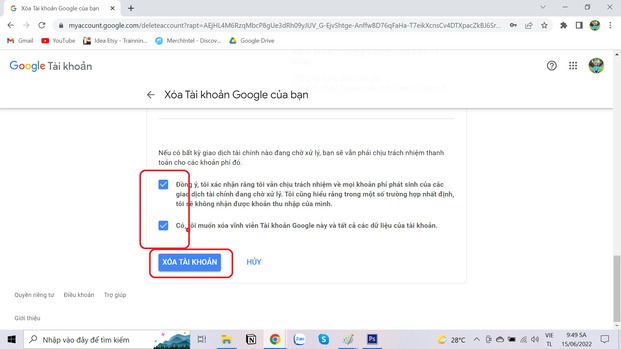
Đọc kỹ và tick vào 2 ô để Xóa tài khoản (Nguồn: Internet)
Sau khi thực hiện 5 bước trên, bạn đã dễ dàng xóa được tài khoản google trên máy tính hoặc laptop cá nhân của mình.
Xoá tài khoản Google khi quên mật khẩu
Bước 1: Bạn muốn đặng nhập vào tài khoản Google nhưng lại quên mật khẩu, bạn có thể Khôi phục tài khoản tại đây.
Bước 2: Sau đó đăng nhập tài khoản Google
Bước 3: Chọn Dữ liệu và cá nhân hoá -> chọn Xoá dịch vụ hoặc tài khoản của bạn
Bước 4: Xoá dịch vụ Google đang sử dụng hoặc xóa luôn tài khoản Google
Bước 5: Tick đồng ý hai tuỳ chọn của Google
Xoá tài khoản Google trên điện thoại Android, Samsung
Bước 1: Vào Cài đặt > Tài khoản > Chọn tài khoản Google muốn gỡ
Bước 2: Chọn Xoá tài khoản > Bấm xoá tài khoản thêm một lần để xác nhận.
Sau khi đã gỡ tài khoản Google ra khỏi điện thoại Android, các dữ liệu liên quan đến tài khoản sẽ được gỡ ra khỏi máy.
Xoá tài khoản Google trên iPhone
Vào Google.com bất cứ trình duyệt nào đang đăng nhập tài khoản Google > Chọn biểu tượng tài khoản Google > Đăng xuất khỏi tất cả tài khoản.
Xoá tài khoản trên gmail
Vào ứng dụng Gmail > Chọn biểu tượng tài khoản của bạn > Quản lý các tài khoản trên thiết bị này > Xóa khỏi thiết bị này ở tài khoản bạn muốn gỡ > Xóa.
Xoá tài khoản gmail trong cài đặt
Bước 1: Vào Cài đặt > Chọn một trong các mục sau: Lịch, Danh bạ, Mail,… > Chọn Tài khoản.
Bước 2: Chọn tài khoản Google bạn muốn gỡ > Xóa tài khoản > Xóa khỏi iPhone của tôi.
Cách xoá tài khoản Google trên điện thoại khác
Bước 1: Truy cập Google Account để vào trang quản lý tài khoản Google.
Bước 2: Trong Bảo mật > Chọn Quản lý thiết bị.
Bước 3: Nhấn vào dấu Ba chấm trên thiết bị.
Bước 4: Nhấn Đăng xuất.
Thông báo xác hiện ra > Bạn nhấn Đăng xuất để hoàn tất.
Hướng dẫn cách khôi phục tài khoản Google đã xóa

Cách hữu hiệu nhất để khôi phục tài khoản (Nguồn: Internet)
Tương tự việc Xóa tài khoản, việc khôi phục Tài khoản trong trường hợp không may xóa nhầm hoặc bạn đang cần tìm lại tài khoản Google của bản thân do bị người khác xóa, thì đây là một cách hữu hiệu nhất. Nhưng cách này chỉ áp dụng cho những tài khoản Google bị xóa trong thời gian ngắn, nếu đã quá lâu thì việc khôi phục tài khoản dường như không thể.
Xem thêm: Google Meet Là Gì? Hướng Dẫn Chi Tiết Cách Sử Dụng Google Meet
1. Hướng dẫn nhanh
Bạn chọn vào Tài khoản Google đã xóa > Chọn Khôi phục tài khoản > Tiếp theo Nhập tài khoản Google của bạn > Tiến hành xác nhận một số thông tin để khôi phục Tài khoản > Đặt lại mật khẩu cho Tài khoản mới.
Xem thêm: Tự bảo vệ bản thân mình với 6 tính năng bảo mật của Google
2. Hướng dẫn chi tiết
Để khôi phục một tài khoản Google đã xóa bạn cần những thực hiện những bước sau:
Bước 1: Các bạn vào mục Khôi phục tài khoản và nhập tài khoản google cần khôi phục. Nhấn vào mục Tiếp theo để tiến hành khôi phục.
Xem thêm: eSim là gì? Lợi ích, cách đăng ký và sử dụng eSim ở Việt Nam

Tiếp tục để tiến hành quá trình khôi phục (Nguồn: Internet)
Bước 2: Nhập Mật khẩu gần nhất của Tài khoản mà bạn nhớ. Sau đó chọn Tiếp theo.
Xem thêm: 6 Thói Quen Nguy Hiểm Khi Dùng Internet Khiến Bạn Trở Thành Mồi Ngon Cho Hacker

Nhập Mật khẩu gần nhất của Tài khoản (Nguồn: Internet)
Bước 3: Tài khoản đã được khôi phục thành công, bạn tiến hành Tạo mật khẩu mới, Xác nhận.
Xem thêm: [Mới] Top 4 Cách Lấy Lại Mật Khẩu Gmail Nhanh Nhất 2022
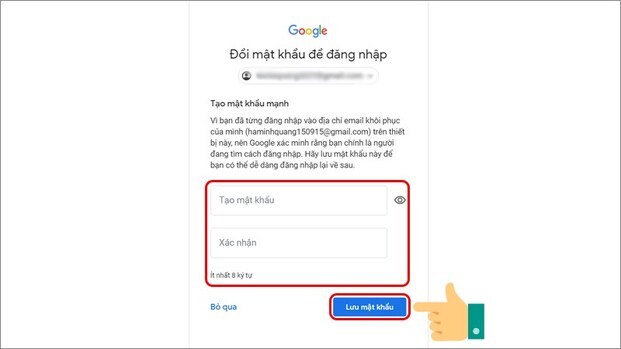
Bạn tiến hành Tạo mật khẩu mới, Xác nhận (Nguồn: Internet)
Bước 4: Chọn vào ô Lưu mật khẩu và khôi phục thành công.
Xem thêm: Những Tính Năng Hay Của Gmail Mà Ít Ai Để Ý
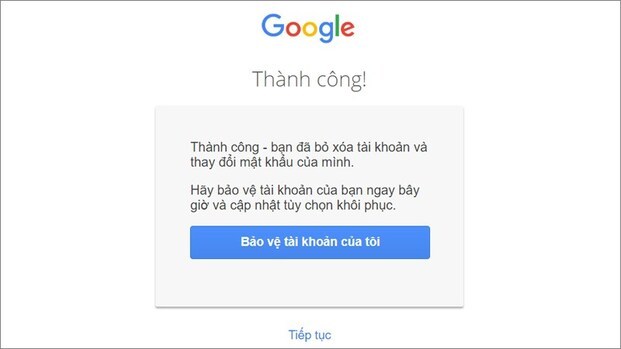
Khôi phục tài khoản thành công (Nguồn: Internet)
Như thế là chỉ với những thao tác cơ bản bạn đã có thể hoàn tất việc khôi phục lại Tài khoản đã xóa rồi nhé!
Những dòng điện thoại pin “trâu”, giá tốt đang bán tại Nguyễn Kim
Cuộc sống hiện đại ngày nay luôn khiến mọi người trở nên bận rộn hơn. Trong khi đó nhu cầu sử dụng điện thoại để phục vụ cho công việc và cuộc sống là không thể thiếu. Sau đây là top những dòng điện thoại pin “trâu”, giá tốt đang bán tại Nguyễn Kim, bạn có thể tham khảo.
-
-
Điện thoại Samsung
-
Ắt hẳn đối với nhiều người thì thương hiệu Samsung là một thương hiệu không còn mấy xa lạ. Những chiếc điện thoại đến từ Samsung luôn nổi tiếng với cấu hình đẹp, hệ điều hành mượt và vô cùng đa dạng về các sản phẩm Smartphone trên thị trường.
Và để đáp ứng tiêu chí pin “trâu”, giá tốt của một số khách hàng trên thị trường hiện nay, thì bạn có thể tham khảo những dòng điện thoại sau: Điện thoại Samsung Galaxy M32 ( Dòng điện thoại mới có dòng pin khủng vừa được ra mắt) và Samsung Galaxy M51 (Điện thoại pin trâu 7000 mAh), Samsung S10 (Tuy là mẫu 2021 nhưng về cấu hình và độ trâu của pin bạn không nên bỏ qua dòng sản phẩm này) và Samsung M62 (với pin 7000mAh kết hợp sạc nhanh vô cùng tiện lợi)
-
-
Điện thoại iPhone
-
IPhone là một trong những dòng smartphone được đông đảo giới trẻ ưa chuộng vì độ sang chảnh, khả năng chụp hình sắc nét cũng như tính bảo mật vô cùng cao. Bên cạnh đó, IPhone cũng có những dòng sản phẩm pin “trâu” phải kể đến là: iPhone 13 Pro Max với dung lượng pin 4.352 mAh, iPhone 13 Pro – 3.095 mAh, iPhone 12 Pro Max – 3.687 mAh.
-
-
Điện thoại Vivo
-
Vivo hiện đang đứng đầu những dòng điện thoại trên thị trường hiện nay về tầm giá dưới mềm, cấu hình tốt và pin lên đến tận 500mAh. Nếu bạn đang “săn” những chiếc điện thoại có thời gian sử dụng lên đến 24h thì không thể bỏ qua Vivo Y55 5G vừa mới ra mắt, bên cạnh đó những dòng Vivo Y15, Vivo S1 Pro và Vivo U10.
Việc thường xuyên thao tác và làm việc với các tài khoản Google đã trở thành công việc hằng ngày ngày nay. Chính vì thế với những chia sẻ về việc xóa bỏ và khôi phục tài khoản một cách nhanh chóng, dễ dàng mà Nguyễn Kim đem lại sẽ giúp ích cho bạn. Theo dõi Nguyễn Kim để cập nhật nhiều bài viết mới nhất bạn nhé!
Những câu hỏi thường gặp về cách xoá tài khoản Google
Làm sao để xóa tài khoản Google người khác trên điện thoại mình?
Cách xoá tài khoản Gmail của người khác cũng giống như cách xoá tài khoản Google trên các thiết bị khác. Tham khảo bài viết sau của Nguyễn Kim… Hướng dẫn xoá tài khoản Google trên điện thoại, máy tính vĩnh viễn.
Tài khoản Google xóa rồi có khôi phục lại được không?
Để khôi phục tài khoản Google đã xoá thực hiện theo các bước sau ĐÂY!
Bạn chọn vào Tài khoản Google đã xóa > Chọn Khôi phục tài khoản…